Việc vô tình xóa nhầm một tài liệu hay tệp tin quan trọng có thể gây ra những phiền toái, thậm chí là hậu quả nghiêm trọng. Đã bao giờ bạn xóa mất một bức ảnh kỷ niệm, một podcast yêu thích, hay tệ hơn là một bản trình bày quan trọng cho cuộc họp đầu tuần, hoặc một bảng tính chứa đầy dữ liệu thiết yếu cho sếp? Tình huống này thực sự đáng sợ và gây lo lắng tột độ.
May mắn thay, có rất nhiều ứng dụng miễn phí hoặc mã nguồn mở sẵn sàng hỗ trợ bạn khôi phục lại các tệp tin đã mất. Mức độ hiệu quả của từng tiện ích có thể khác nhau, vì vậy việc trang bị một vài công cụ dự phòng sẽ giúp bạn đảm bảo khả năng phục hồi dữ liệu tối đa. Là một chuyên gia công nghệ, tôi luôn sẵn sàng chia sẻ những giải pháp đã được kiểm chứng để giúp bạn vượt qua những tình huống khẩn cấp này.
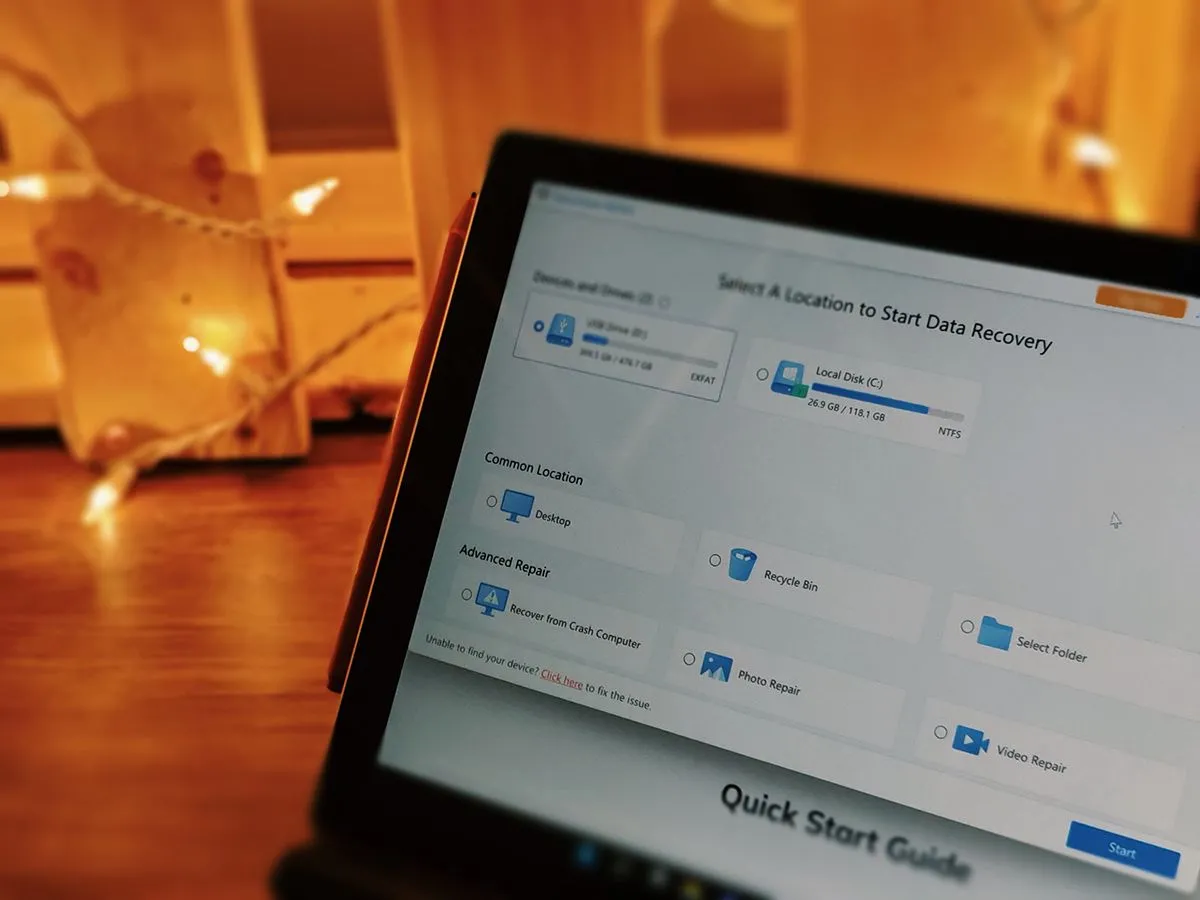 Giao diện phần mềm khôi phục dữ liệu Tenorshare 4DDiG
Giao diện phần mềm khôi phục dữ liệu Tenorshare 4DDiG
1. Thùng Rác (Recycle Bin) – Nơi Kiểm Tra Đầu Tiên
Khi bạn xóa một tệp tin trên Windows, về mặt kỹ thuật, nó chưa thực sự bị xóa vĩnh viễn. Tùy thuộc vào cài đặt của bạn, tệp tin đó sẽ nằm trong Thùng rác (Recycle Bin trên Windows hoặc Trash trên Mac) trong khoảng một tháng trước khi bị loại bỏ hoàn toàn. Do đó, Thùng rác chính là công cụ khôi phục cuối cùng và đơn giản nhất vì nó đã được tích hợp sẵn trong hệ điều hành. Nhiều người dùng thường bỏ qua hoặc quên mất bước kiểm tra quan trọng này.
Nếu bạn vô tình xóa một tệp tin, hãy kiểm tra Thùng rác trước tiên. Mở Thùng rác, nếu tệp tin của bạn vẫn còn ở đó, chỉ cần nhấp chuột phải vào nó và chọn Restore (Khôi phục). Tuy nhiên, một khi Thùng rác đã được làm trống, mọi chuyện sẽ trở nên phức tạp hơn rất nhiều và bạn sẽ không thể khôi phục tệp tin bằng cách này.
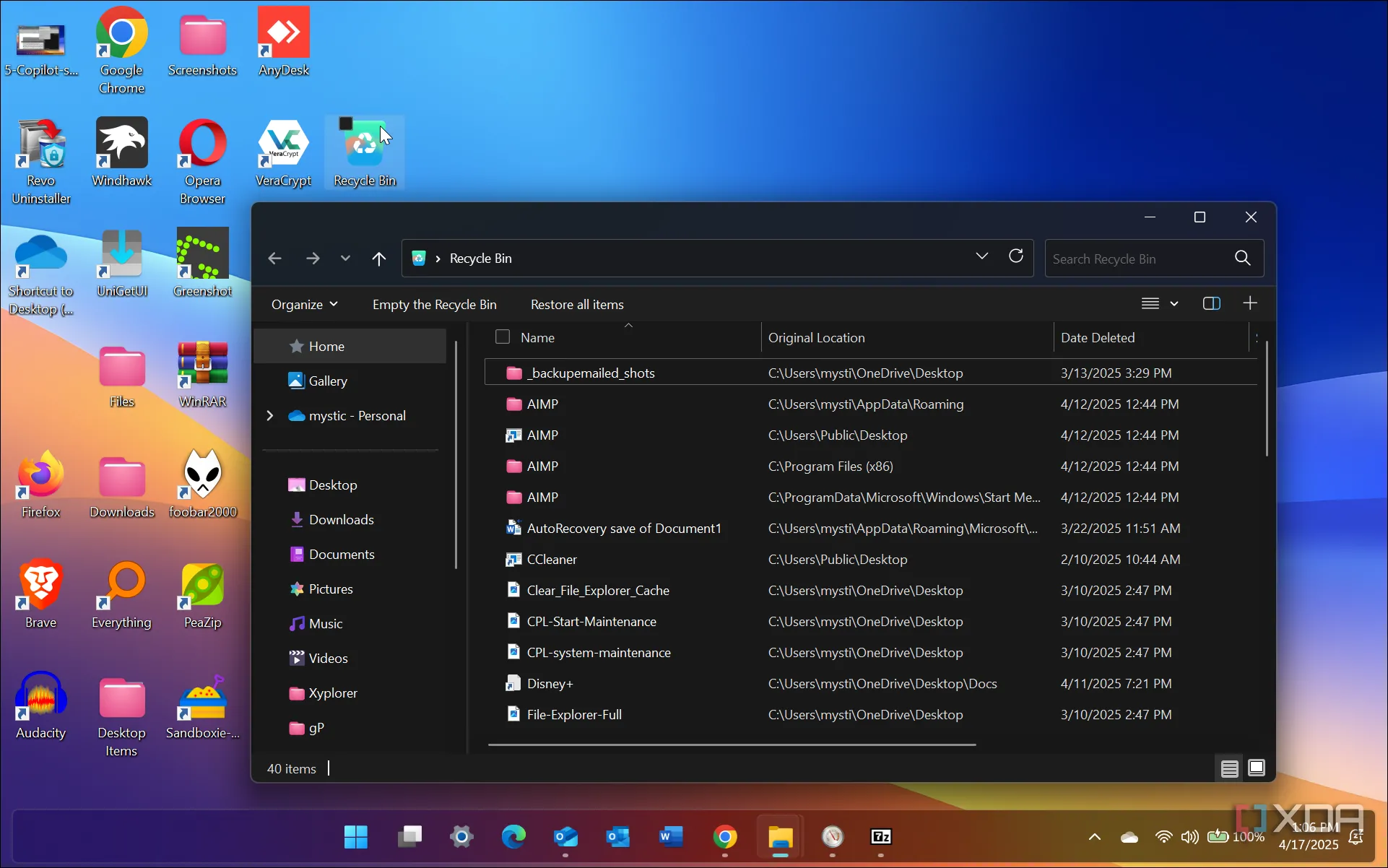 Biểu tượng thùng rác trên hệ điều hành Windows 11 để khôi phục file
Biểu tượng thùng rác trên hệ điều hành Windows 11 để khôi phục file
Cần lưu ý rằng, từ Android 11 trở đi, các ứng dụng cũng có thể đề xuất chuyển ảnh và video đã xóa vào một thùng rác ẩn, giữ các mục đã xóa trên thiết bị tạm thời, mang lại một lớp bảo vệ bổ sung cho dữ liệu di động của bạn.
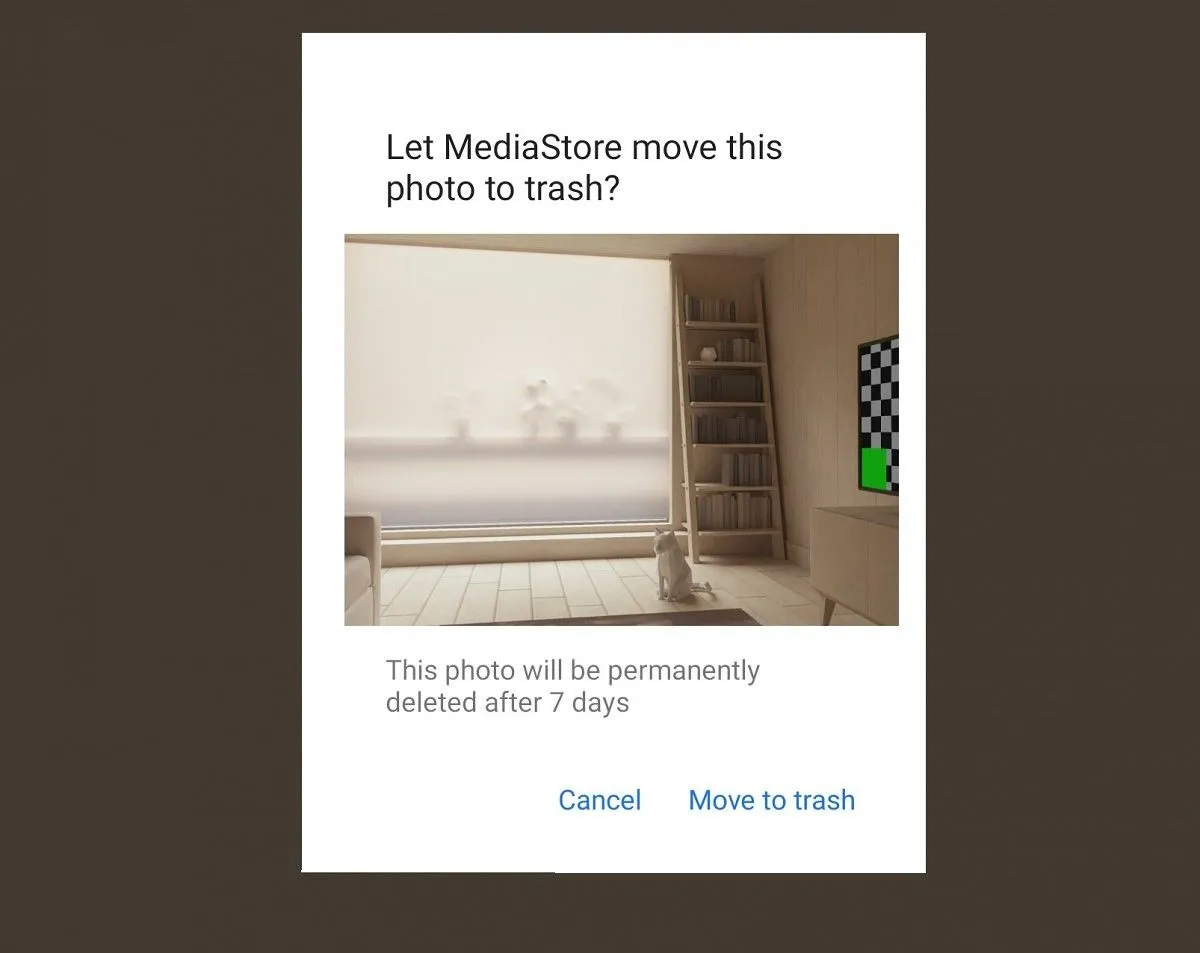 Thùng rác ẩn trên Android 11 giúp khôi phục ảnh và video đã xóa
Thùng rác ẩn trên Android 11 giúp khôi phục ảnh và video đã xóa
2. PhotoRec – Giải Pháp Mã Nguồn Mở Mạnh Mẽ
PhotoRec là một tiện ích mã nguồn mở đa nền tảng, mạnh mẽ và hiệu quả để khôi phục các tệp tin đã xóa. Nó hoạt động trên nhiều loại phương tiện lưu trữ khác nhau, bao gồm ổ cứng HDD, SSD, USB flash drive và thẻ nhớ SD. Tuy nhiên, nó chủ yếu dựa trên giao diện dòng lệnh (CLI), nên có thể không phải là lựa chọn tốt nhất cho người dùng mới bắt đầu. May mắn thay, các phiên bản hiện đại (như phiên bản 7.2 ổn định) đã tích hợp giao diện đồ họa (GUI) để việc khôi phục trở nên dễ dàng hơn. Dù vẫn cần một chút thời gian để làm quen, nhưng bạn sẽ có cơ hội cao hơn để khôi phục các tệp tin quý giá của mình.
Giống như cách VLC có thể phát hầu như mọi định dạng nhạc hoặc video, PhotoRec cũng có khả năng tương tự trong việc khôi phục dữ liệu. Nó nhận diện hơn 480 loại tệp phổ biến cho video, nhạc và tài liệu như TXT, JPG, PNG, MP4, MP3, ZIP, DOCX, XLSX và PDF. Nó cũng có thể tìm thấy và khôi phục các định dạng tệp ít phổ biến hơn như FLAC, AA3, RA, TIFF và BMP. Không chỉ vậy, PhotoRec còn tương thích với nhiều hệ thống tệp ổ đĩa như NTFS, exFAT, FAT32, ext2-4, JFS và nhiều hơn nữa.
Việc quét và tìm kiếm các tệp tin đã xóa có thể mất một khoảng thời gian, tùy thuộc vào kích thước ổ đĩa của bạn và tần suất dữ liệu bị ghi đè. Trong thử nghiệm thực tế, tôi đã xóa một vài bức ảnh từ ổ SSD M.2 định dạng NTFS của mình, và PhotoRec đã tìm thấy chúng. Nó cũng phát hiện một số tệp tin bị hỏng mà tôi đã quên, mặc dù không thể khôi phục hoàn toàn. PhotoRec còn đi kèm với tiện ích TestDisk, giúp khôi phục các ổ đĩa và phân vùng không thể khởi động.
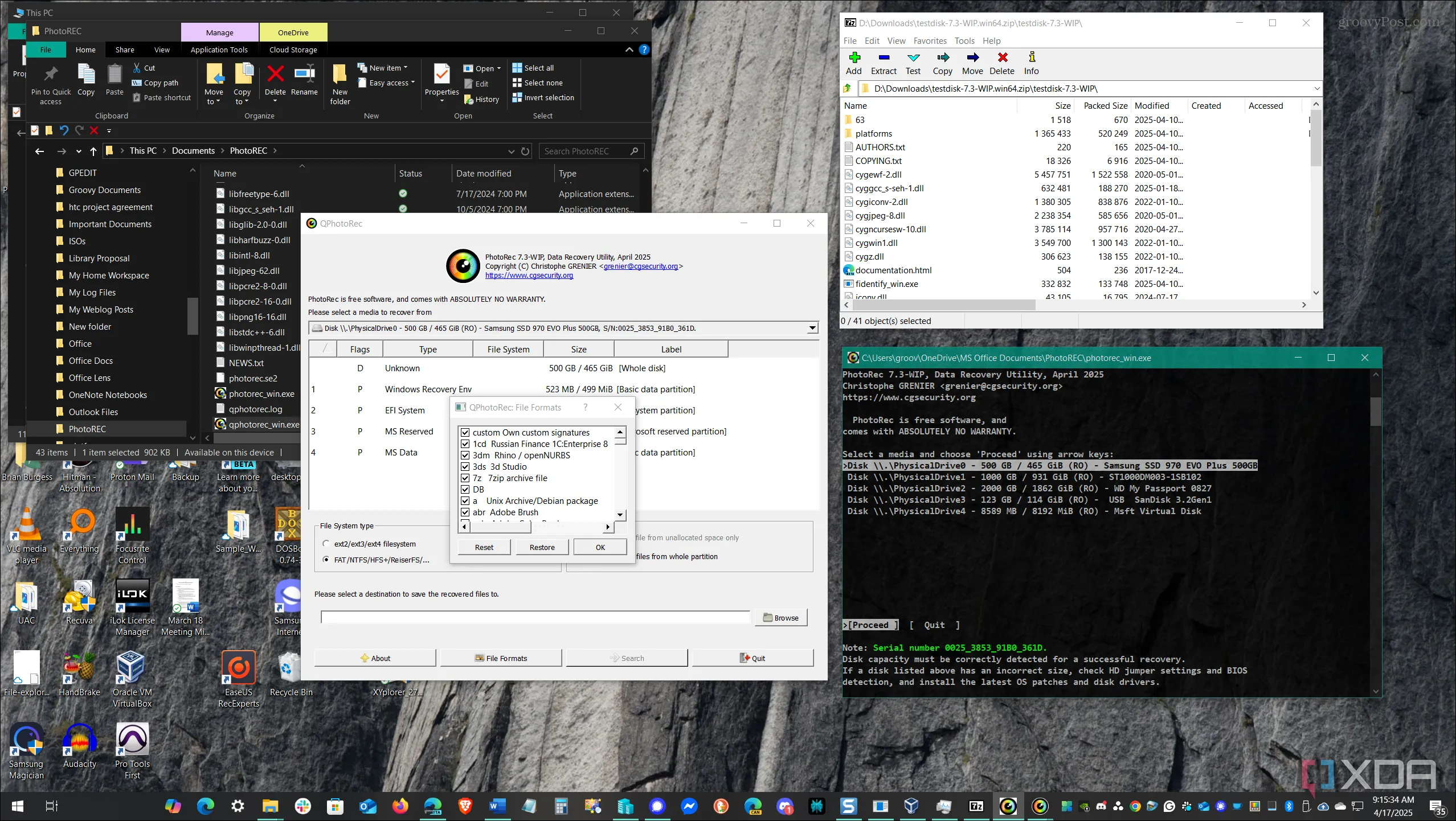 Giao diện phần mềm PhotoRec đang chạy trên Windows để phục hồi file
Giao diện phần mềm PhotoRec đang chạy trên Windows để phục hồi file
 Minh họa ổ đĩa USB flash drive chứa nhiều tệp tin quan trọng
Minh họa ổ đĩa USB flash drive chứa nhiều tệp tin quan trọng
3. Kickass Undelete – Đơn Giản Và Hiệu Quả
Với một cái tên đầy ấn tượng, Kickass Undelete là một tiện ích khôi phục tệp tin miễn phí và mã nguồn mở dành cho Windows. Nó hỗ trợ các hệ thống tệp ổ đĩa phổ biến nhất của Windows như NTFS và FAT. Kickass Undelete có khả năng khôi phục các tệp tin đã xóa từ ổ cứng, thẻ nhớ SD và USB flash drive của bạn.
Khi tôi chạy quét trên ổ SSD và USB của mình, tôi đã có thể khôi phục được những tệp tin mà tôi đã quên mất là mình đã xóa. Giao diện người dùng của Kickass Undelete rất trực quan: bạn chỉ cần chọn ổ đĩa, nhập tên tệp tin (nếu nhớ) và nhấp vào nút Scan (Quét). Sau khi tìm thấy tệp tin của mình, bạn nhấn nút Recover (Khôi phục) và chọn thư mục mà bạn muốn lưu tệp tin đó vào. Đây là một lựa chọn tuyệt vời cho những ai tìm kiếm sự đơn giản và hiệu quả.
4. Recuva – Phục Hồi Dữ Liệu Miễn Phí Từ Piriform
Nhiều người dùng có lẽ đã quen thuộc với Piriform, nhà phát triển của CCleaner. Một ứng dụng khác mà họ tạo ra là Recuva, một phần mềm khôi phục tệp tin miễn phí. Mặc dù không phải là mã nguồn mở, Recuva vẫn là một công cụ miễn phí mạnh mẽ có thể khôi phục tệp tin từ thẻ nhớ SD, USB flash drive, ổ cứng ngoài và các nguồn phương tiện ghi lại khác.
Phiên bản miễn phí của Recuva cho phép bạn khôi phục một lượng dữ liệu nhất định và có thể hiển thị lời nhắc nâng cấp lên gói trả phí. Bỏ qua những phiền toái nhỏ này, Recuva vẫn là một ứng dụng tuyệt vời để có trong bộ công cụ của bạn, đặc biệt để khôi phục những tệp tin vô tình bị xóa gần đây và chưa bị ghi đè. Chẳng hạn, nếu bạn vừa xóa một tệp tin và ngay lập tức nhận ra sai lầm, thì việc chạy Recuva ngay lập tức sẽ mang lại hiệu quả cao nhất.
Giống như Kickass Undelete, bạn không cần phải biết chính xác vị trí tệp tin đã xóa. Recuva sẽ quét toàn bộ ổ đĩa của bạn. Tuy nhiên, điều này có thể hiển thị hàng ngàn tệp tạm thời để bạn phải sàng lọc cho đến khi tìm thấy tệp tin bị xóa ngẫu nhiên của mình. Với những người thường xuyên chụp ảnh màn hình và đôi khi vô tình xóa chúng, Recuva là một công cụ hữu ích để tìm lại và khôi phục.
Tiện ích này còn mã hóa màu sắc cho từng tệp tin. Ví dụ, màu xanh lá cây có nghĩa là tệp tin có thể dễ dàng khôi phục, trong khi màu đỏ cho thấy tệp tin đã được tìm thấy nhưng bị ghi đè hoàn toàn và không thể khôi phục. Recuva cho phép bạn quét từng ổ đĩa riêng lẻ nếu bạn không cần quét tất cả các ổ đĩa đã kết nối. Nó cũng cung cấp bản xem trước của tệp tin nếu nó có khả năng khôi phục được, giúp bạn xác định đúng tệp cần phục hồi.
5. Windows File Recovery – Công Cụ Chính Chủ Từ Microsoft
Bạn có thể nghĩ rằng một ứng dụng khôi phục từ Microsoft sẽ có giao diện đồ họa (GUI), nhưng Windows File Recovery lại khác. Đây là một ứng dụng dựa trên giao diện dòng lệnh (CLI), nhưng rất dễ sử dụng, ngay cả đối với người mới bắt đầu. Nó sẽ tìm thấy các tệp tin bị xóa ngẫu nhiên trên các ổ đĩa NTFS và có thể mở rộng khả năng sang ổ đĩa ngoài, USB flash drive và thẻ nhớ SD.
Windows File Recovery có thể khôi phục từ các hệ thống tệp NTFS, FAT, exFAT và thậm chí cả ReFS. Mặc dù có một chút đường cong học hỏi, Microsoft đã cung cấp một trang hỗ trợ đầy đủ hướng dẫn các lệnh bạn có thể sử dụng trong các tình huống khác nhau. Tuy nhiên, giống như hầu hết các sản phẩm của Microsoft, nó có một ngày kết thúc hỗ trợ. Ứng dụng này sẽ không còn được hỗ trợ sau tháng 10 năm 2025. Dù vậy, nếu bạn cần lấy lại báo cáo quan trọng mà sếp bạn cần gấp, nó vẫn có sẵn để tải xuống miễn phí từ Microsoft Store.
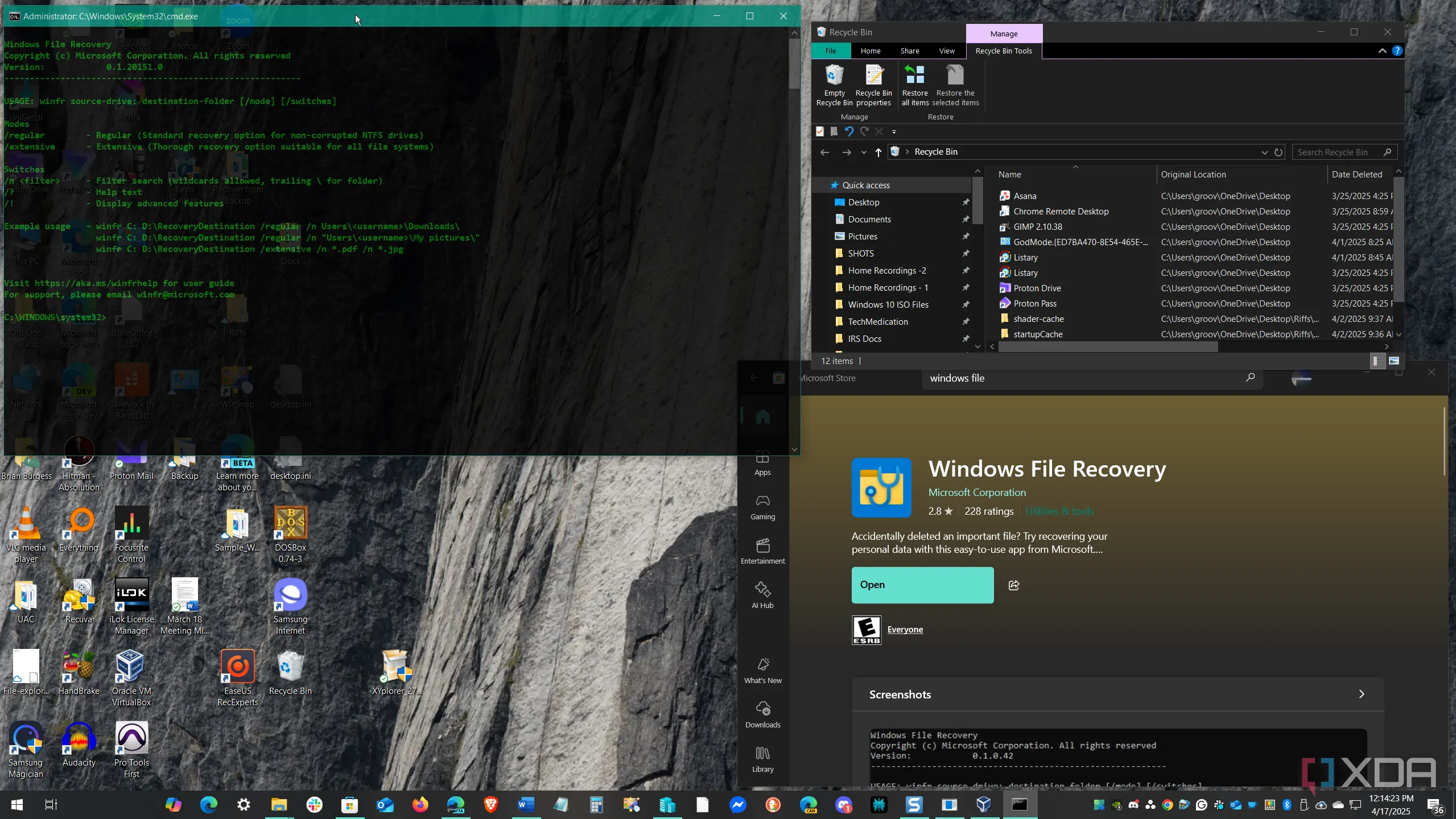 Giao diện dòng lệnh (CLI) của Windows File Recovery trên Windows 10
Giao diện dòng lệnh (CLI) của Windows File Recovery trên Windows 10
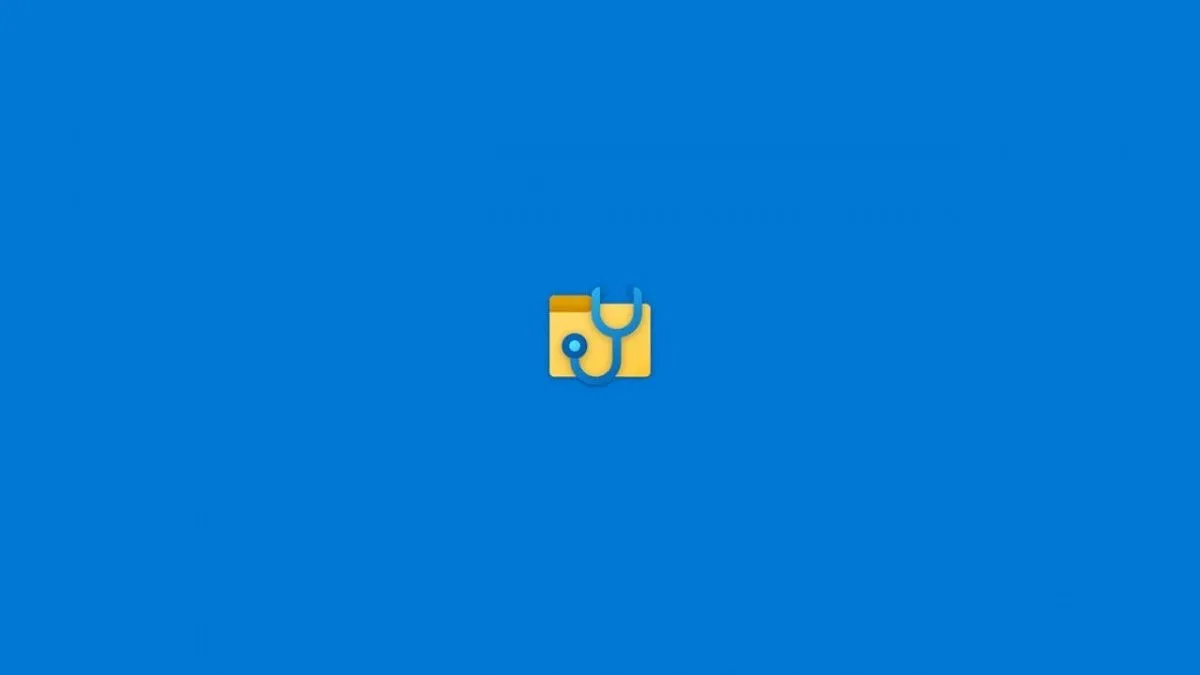 Biểu tượng ứng dụng Windows File Recovery của Microsoft
Biểu tượng ứng dụng Windows File Recovery của Microsoft
Khi Cần Khôi Phục File Đã Xóa Ngẫu Nhiên, Bạn Luôn Có Các Lựa Chọn
Thật đáng thất vọng và lo lắng khi bạn vô tình xóa các tệp tin. Nếu bạn xóa ảnh hoặc các tệp media khác, bạn có thể mất đi những kỷ niệm quý giá. Việc xóa các báo cáo hoặc bản trình bày thiết yếu có thể dẫn đến việc mất việc hoặc trượt môn học. Tuy nhiên, nếu bạn không thể khôi phục các tệp tin từ thùng rác, đừng quá lo lắng.
Đây là lý do tại sao việc đảm bảo bạn có một chiến lược sao lưu dữ liệu vững chắc là điều cần thiết. Tối thiểu, bạn nên bật OneDrive, Google Drive, iCloud hoặc các dịch vụ sao lưu đám mây khác được tích hợp sẵn trong hệ thống của bạn.
Mỗi công cụ khôi phục được đề cập trên đều có thể mang lại những kết quả khác nhau. Với tư cách là một chuyên gia, tôi luôn giữ tất cả chúng trong bộ công cụ của mình. Nếu điều không may xảy ra, tôi có thể khôi phục các tệp tin đã xóa bằng cách thử từng công cụ. Thông thường, tôi sử dụng Recuva cho những tệp tin đơn lẻ bị xóa ngẫu nhiên và PhotoRec nếu tôi cần khôi phục dữ liệu nghiêm trọng hơn từ các thiết bị lưu trữ khác nhau. Hãy chủ động trang bị cho mình những kiến thức và công cụ này để bảo vệ dữ liệu quý giá của bạn!